多 sherlock(*.ivs)方式访问多相机方法说明
Jakit Zhang
Jakit.Zhang@TeledyneDalsa.com Tel. +86 15920287768(China)
Document Revision 1.0: 13 Oct 2014
Copyright © 2014, Teledyne DALSA Industrial Products, Inc.,
ALL RIGHTS RESERVED
多 sherlock(*.ivs)方式访问多相机方法说明
10/13/2014
1 / 7
�
行业中目前多相机应用越来越广泛,单个 sherlock 连接多相机时,sherlock 打开相机速度比较
慢,并且进行程序调整时,显得很是吃力。其实 sherlock 是支持多个 线程 IpeStudio.exe 方式打开
相机的。这样每个相机对应一个*.ivs 程序,方便调试,并且维护容易。我将整个方法进行归结。请
各位了解。
例如相机硬件及程序准备如下实现:
相机 1,相机 2 使用一个 sherlock 对象,相机 3 使用一个 sherlock 对象。首先我们要的是相机
配置,下面我会以 Gine 相机和最新的 PIC 相机分别进行配置:
第一步配置相机
Ginie 相机配置:
Gine 相机配置参数一般是使用 sherlock 自带的 Sapera Acquisition Wizard 软件进行配置的。其实
后台是调用 SaperaLTDrv.dll 实现的。我们在 sherlock 的安装需要修改配置文件 Drivers.ini
及 SaperaLTdrv.ini。其中两个文件修改为四个文件:
1.新建Drivers1.ini文件,内容如下:
[DRIVER1]
//驱动标识
NAME = Sapera LT
//驱动文件名称
FILE = SaperaLTDrv.dll
//dll文件
多 sherlock(*.ivs)方式访问多相机方法说明
10/13/2014
2 / 7
�
CONFIG = SaperaLTDrv1.ini //参数文件名称
ENABLED = 1 //驱动是否有效:1 表示有效;0 表示无效(无效则不会找相机)
2.新建Drivers2.ini文件,内容如下:
[DRIVER1]
//驱动标识
NAME = Sapera LT
//驱动文件名称
FILE = SaperaLTDrv.dll
//dll文件
CONFIG = SaperaLTDrv2.ini
//参数文件名称
ENABLED = 1
//驱动是否有效:1 表示有效;0 表示无效(无效则不会找相机)
3.新建SaperaLTDrv1.ini文件,内容如下:
[Server0] //相机1参数开始标识
ServerName=Genie_M1600_1 //相机1型号,根据不同相机不同名称
[Server0_Device0] //相机1驱动是否有效
Enable=1
DeviceName=S1007265 //相机1的SN编号
[Server1]
//相机2参数开始标识
ServerName=Genie_M1600_2 //相机2型号,根据不同相机不同名称
[Server1_Device0]
//相机2驱动是否有效
Enable=1
DeviceName=S9010044
//相机2的SN编号
4.新建SaperaLTDrv2.ini文件,内容如下:
[Server0]
//相机3的参数开始标识
ServerName=Genie_M1600_3 //相机3型号,根据不同相机不同名称
[Server0_Device0]
//相机3驱动是否有效
Enable=1
DeviceName=S9013274
//相机 3 的 SN 编号
多 sherlock(*.ivs)方式访问多相机方法说明
10/13/2014
3 / 7
�
备注:
1.相机 1 与相机 2 对应的是 Drivers1.ini 及 SaperaLTDrv1.ini 配置文件;
2. 相机 3 对应的是 Drivers2.ini 及 SaperaLTDrv2.ini 配置文件;
3. 红色字体仅仅为解释,不能出现在对应文件中;
PIC 相机配置:
PIC 相机配置配置采用 IfcDrv.dll 配置,其中相机配置方式可以参考我的《SherLock GUI 开
发函数详解》,其中涉及配置文件 IfcDrv.ini 及 gevtest.txt,我们配置文件如下:
1.新建IfcDrv1.ini文件,内容如下:
[GENERAL]
CONFIG=C:\Documents and Settings\All Users\Application Data\Teledyne
DALSA\Sherlock\Drivers\gevtest1.txt
2.新建IfcDrv2.ini文件,内容如下:
[GENERAL]
CONFIG=C:\Documents and Settings\All Users\Application Data\Teledyne
DALSA\Sherlock\Drivers\gevtest2.txt
3.新建gevtest1.txt文件,内容如下:
[GEV:0]
SerialNumber="14112303"
[CameraPort:0]
Name = "Kamera 1"
Camera_Structure =Create_Structure
多 sherlock(*.ivs)方式访问多相机方法说明
10/13/2014
4 / 7
�
TRIGGER_SRC= EXT0_TRIG
[GEV:1]
SerialNumber="14112302"
[CameraPort:1]
Name = "Kamera 1"
Camera_Structure =Create_Structure
TRIGGER_SRC= EXT0_TRIG
3.新建gevtest2.txt文件,内容如下:
[GEV:0]
SerialNumber="14112317"
[CameraPort:0]
Name = "Kamera 2"
Camera_Structure =Create_Structure
TRIGGER_SRC= EXT0_TRIG
第二步建立对应 sherlock 程序
创建两个 sherlock 程序,并保存为 1.ivs 和 2.ivs
第三步启动 IVS 方法:
编写两个 bat 文件,采用 bat 文件方式启动:
1.创建 1.bat ,代码如下:
start IpeStudio.exe -acq:Drivers1.ini -load:1.ivs
多 sherlock(*.ivs)方式访问多相机方法说明
10/13/2014
5 / 7
�
2. 创建 2.bat ,代码如下:
start IpeStudio.exe -acq:Drivers2.ini -load:2.ivs
备注:
1.必须注意添加 IpeStudio.exe 及 ivs 的对应路径。
2.调试可以采用此方法打开对应相机及程序。
3.路径中不能存在空格,存在空格的时候格式如下:
Start “” “C:\Program Files (x86)\Teledyne
DALSA\Sherlock\Bin\IpeStudio.exe" -acq:Drivers1.ini -load:simple31.ivs
第四步 VB or VC 实现 GUI code
以下为 VB 代码为例:
1.定义变量:
Dim WithEvents hDevice1 As IpeEngCtrlLib.Engine
Dim WithEvents hDevice2 As IpeEngCtrlLib.Engine
2.加载驱动文件
hDevice1 = CreateObject("IpeEngCtrl.Engine.2")
hDevice2 = CreateObject("IpeEngCtrl.Engine.2")
hDevice1.EngSetAcqIni("Drivers1.ini")
hDevice2.EngSetAcqIni("Drivers2.ini")
'initialize object
ErrCode = hDevice1.EngInitialize
ErrCode = hDevice2.EngInitialize
'connect display to engine
IpeDspCtrl1.ConnectEngine(hDevice1.GetEngineObj)
IpeDspCtrl2.ConnectEngine(hDevice2.GetEngineObj)
3.加载相机程序
'load investigation
ErrCode = hDevice1.InvLoad("1.ivs")
'connect VisionSystem Engine image window to the VB display control
多 sherlock(*.ivs)方式访问多相机方法说明
10/13/2014
6 / 7
�
IpeDspCtrl1.ConnectImgWindow("imgA")
IpeDspCtrl2.ConnectImgWindow("imgA_A")
'load investigation
ErrCode = hDevice2.InvLoad("2.ivs")
'connect VisionSystem Engine image window to the VB display control
IpeDspCtrl3.ConnectImgWindow("imgA")
4.其他代码可以借鉴 simaple 代码。
多 sherlock(*.ivs)方式访问多相机方法说明
10/13/2014
7 / 7
�
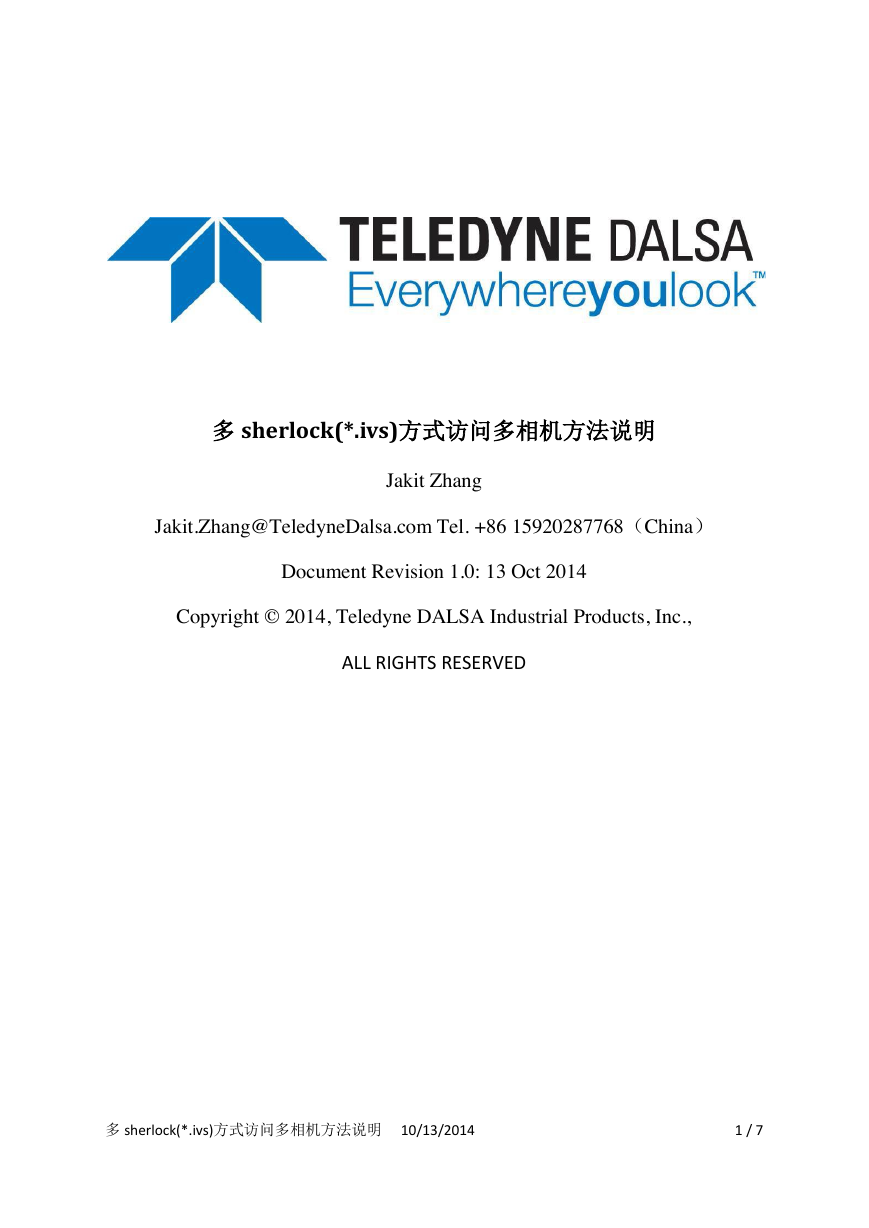
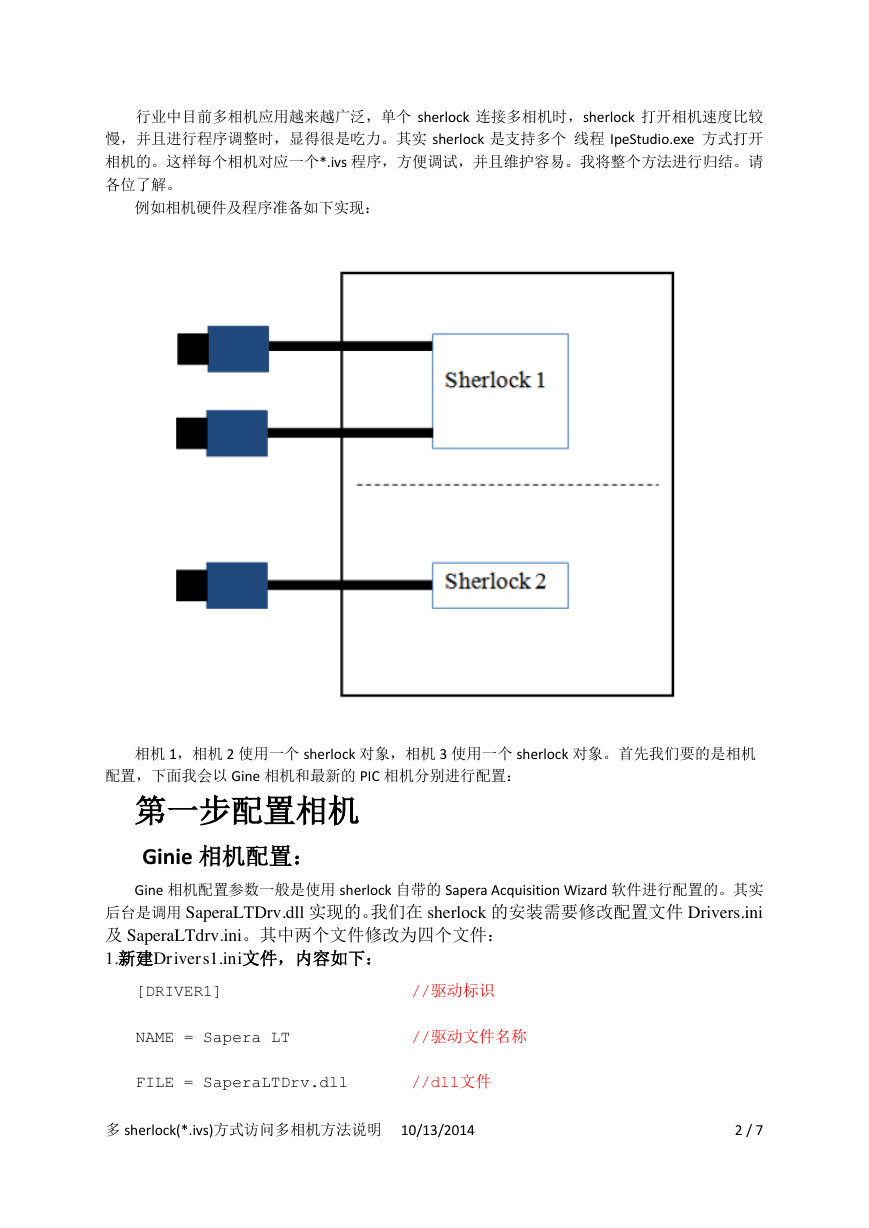
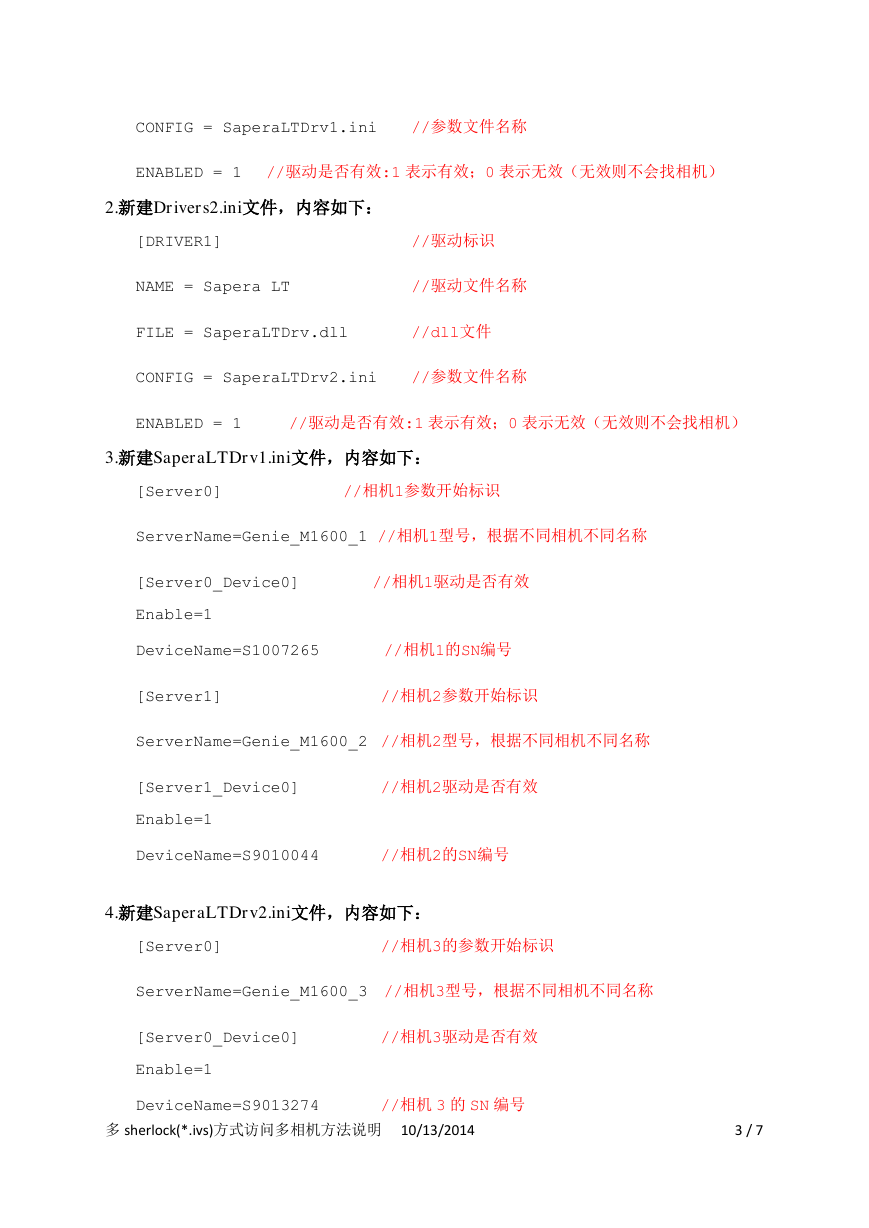
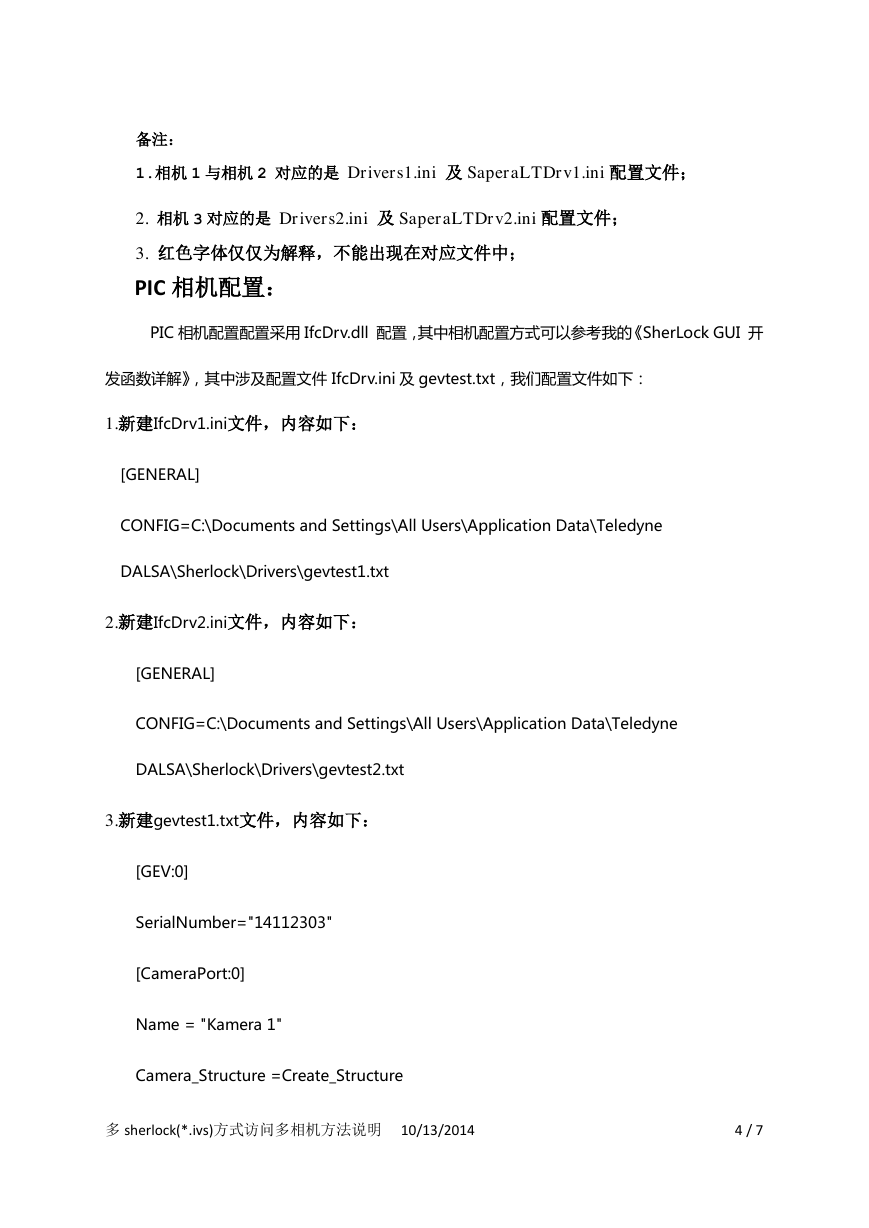


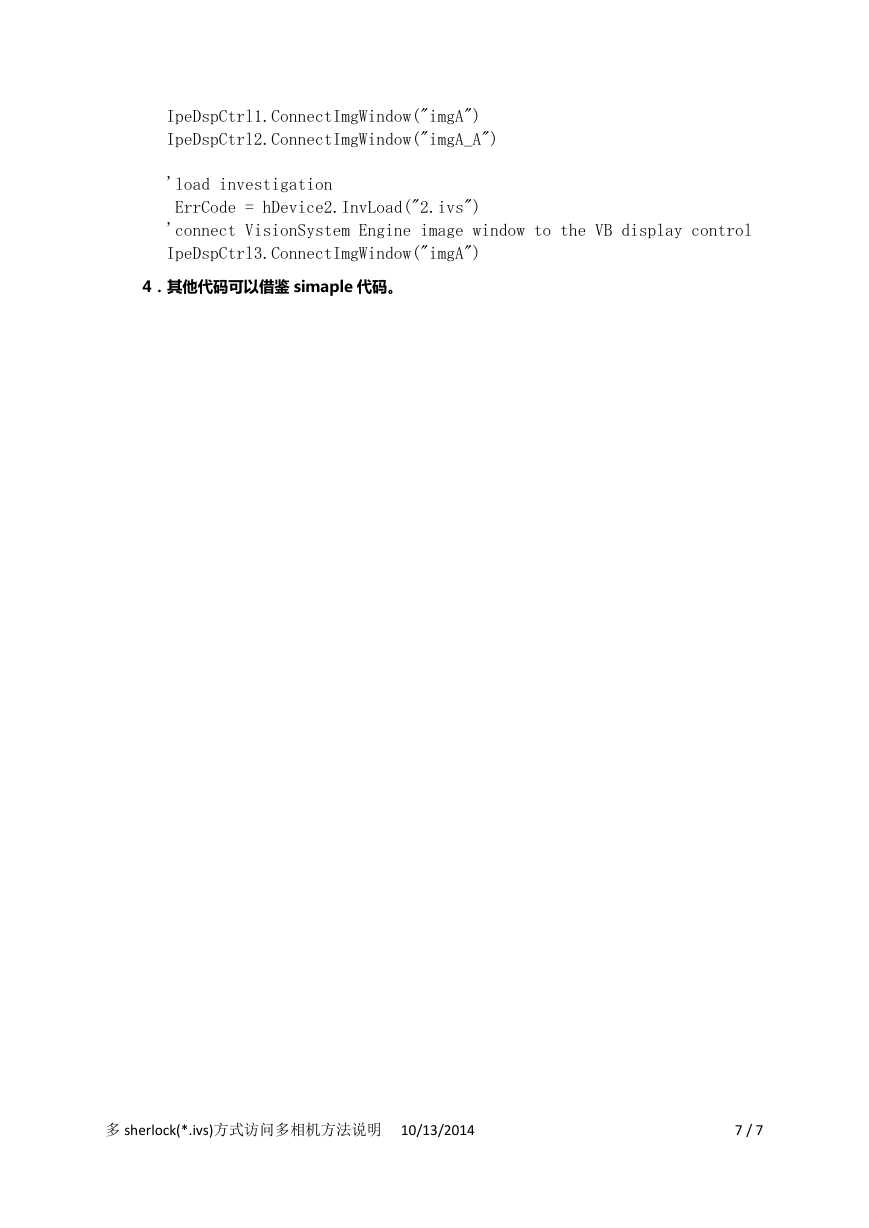
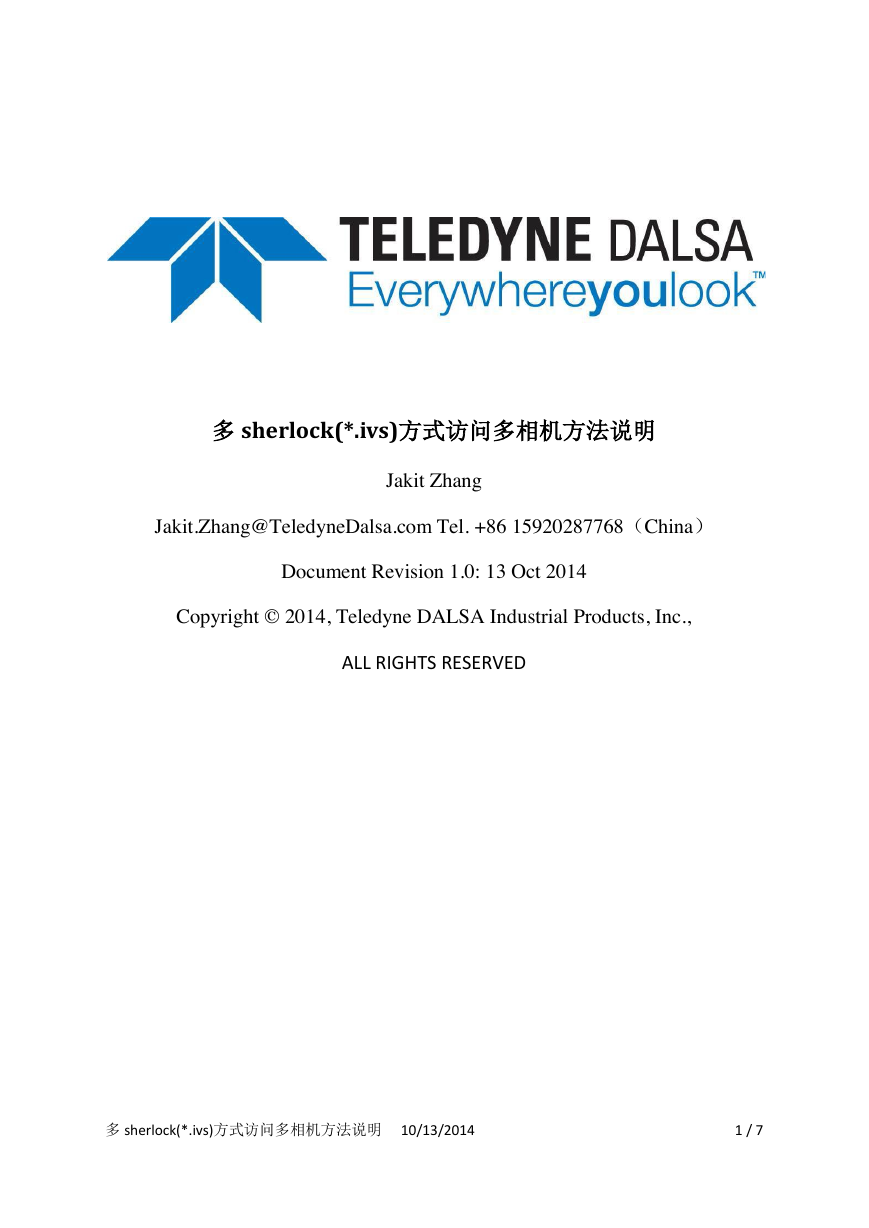
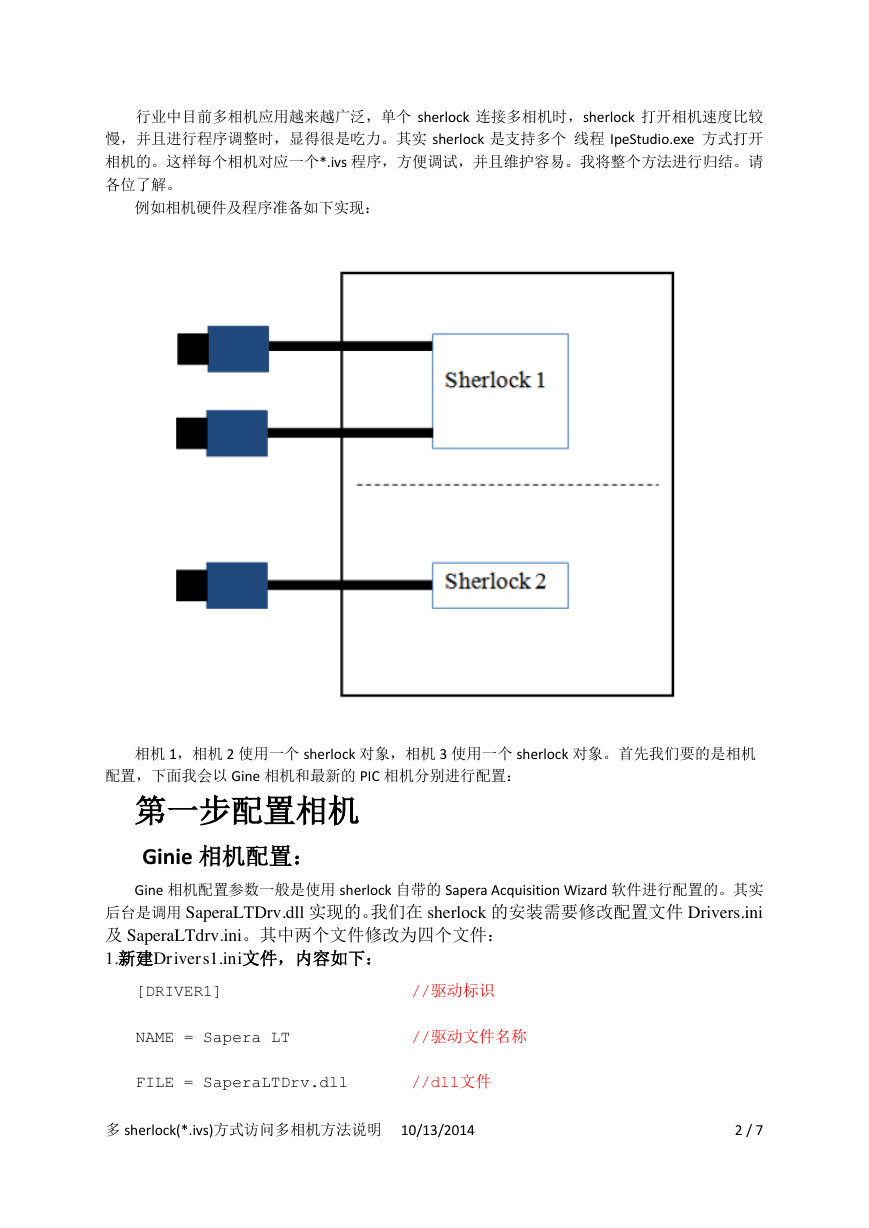
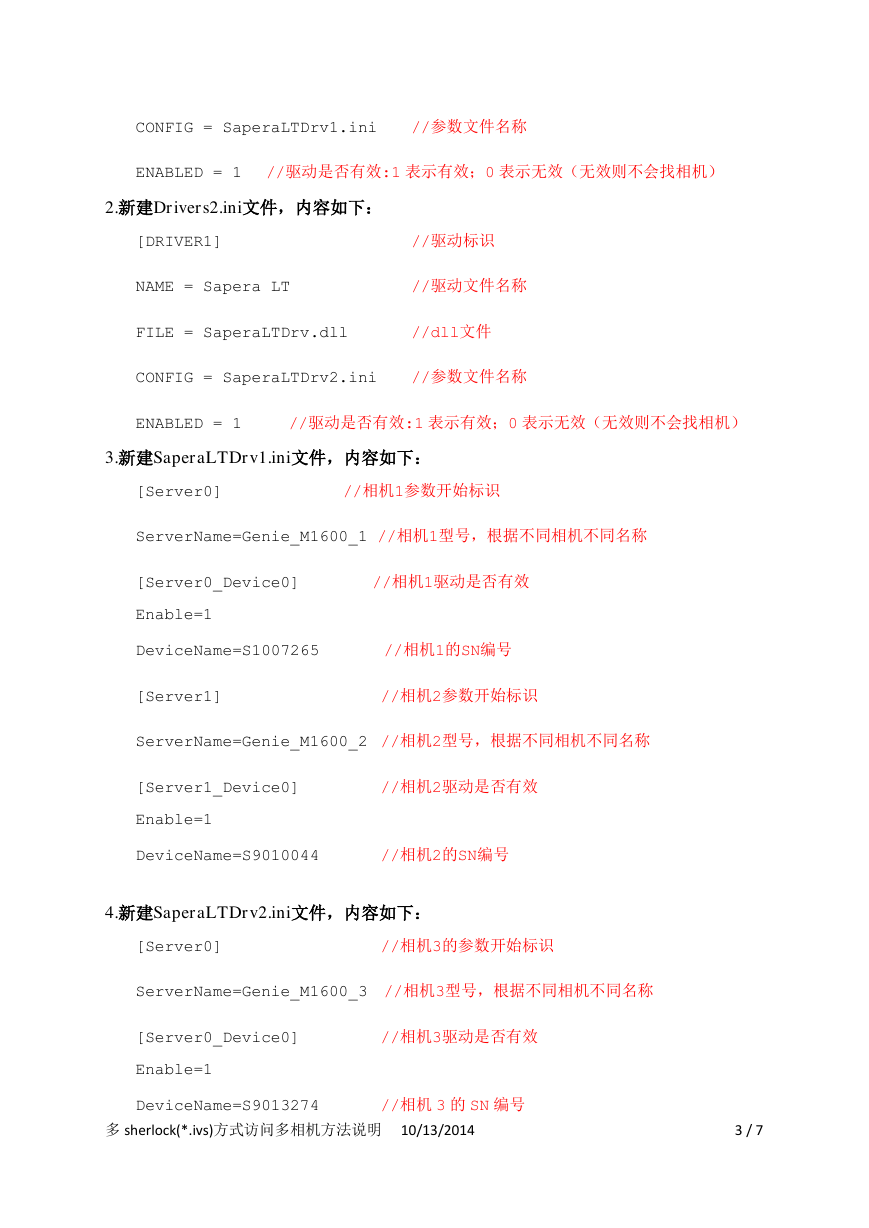
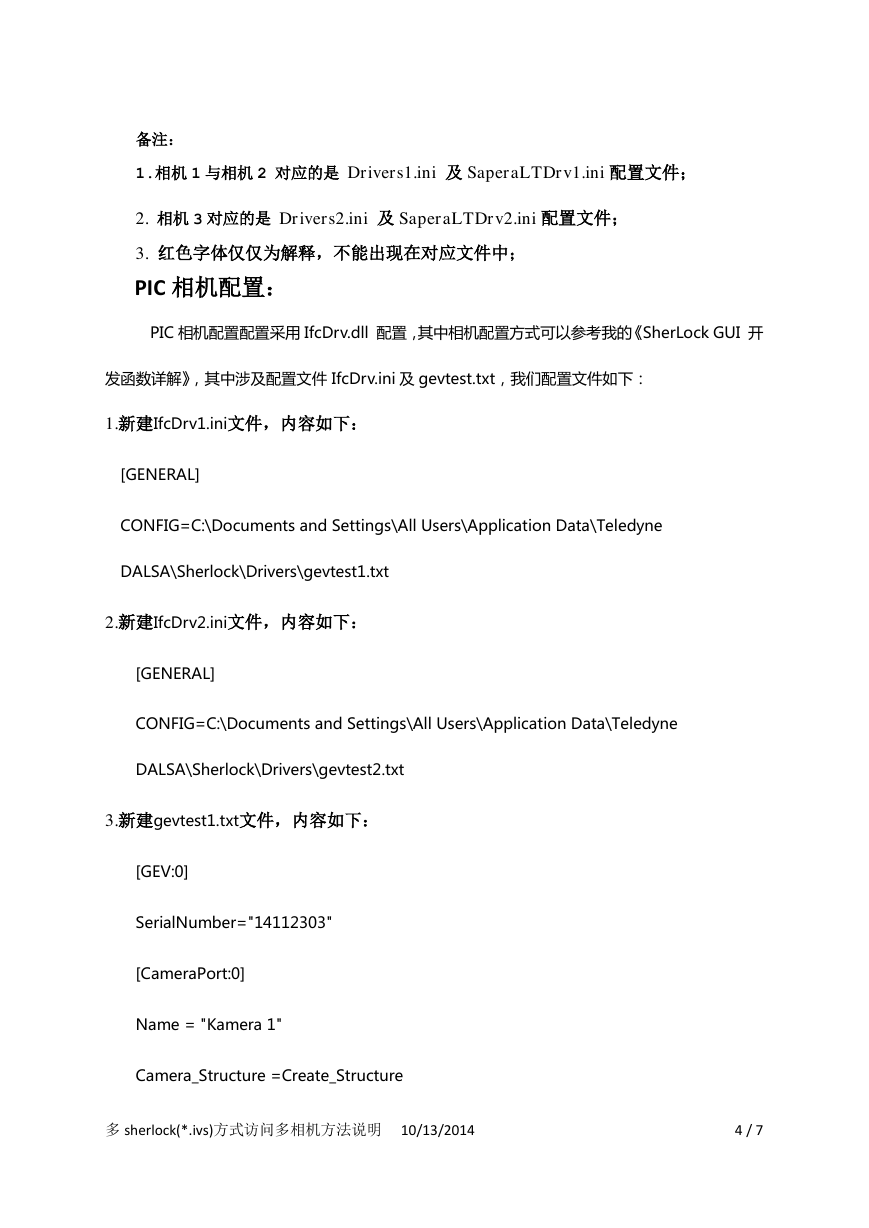


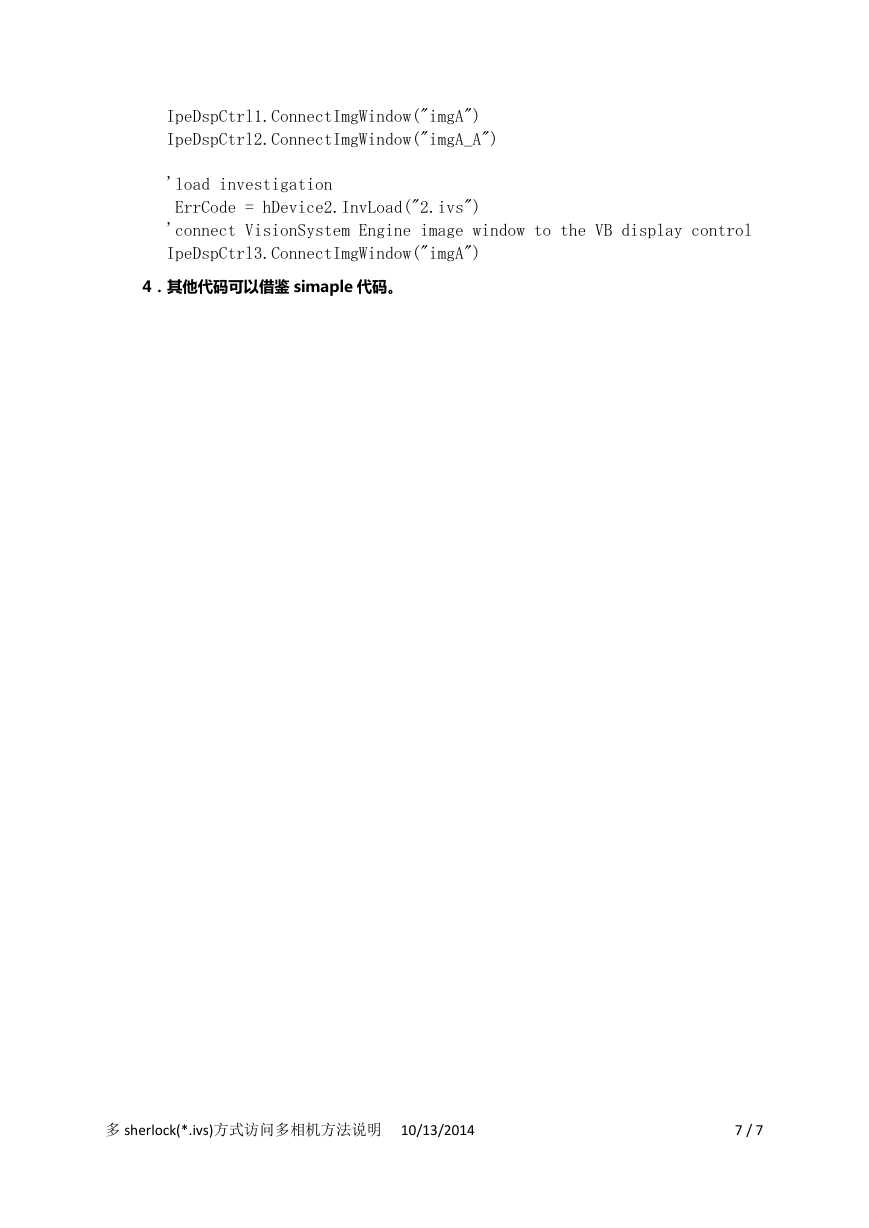
 2023年江西萍乡中考道德与法治真题及答案.doc
2023年江西萍乡中考道德与法治真题及答案.doc 2012年重庆南川中考生物真题及答案.doc
2012年重庆南川中考生物真题及答案.doc 2013年江西师范大学地理学综合及文艺理论基础考研真题.doc
2013年江西师范大学地理学综合及文艺理论基础考研真题.doc 2020年四川甘孜小升初语文真题及答案I卷.doc
2020年四川甘孜小升初语文真题及答案I卷.doc 2020年注册岩土工程师专业基础考试真题及答案.doc
2020年注册岩土工程师专业基础考试真题及答案.doc 2023-2024学年福建省厦门市九年级上学期数学月考试题及答案.doc
2023-2024学年福建省厦门市九年级上学期数学月考试题及答案.doc 2021-2022学年辽宁省沈阳市大东区九年级上学期语文期末试题及答案.doc
2021-2022学年辽宁省沈阳市大东区九年级上学期语文期末试题及答案.doc 2022-2023学年北京东城区初三第一学期物理期末试卷及答案.doc
2022-2023学年北京东城区初三第一学期物理期末试卷及答案.doc 2018上半年江西教师资格初中地理学科知识与教学能力真题及答案.doc
2018上半年江西教师资格初中地理学科知识与教学能力真题及答案.doc 2012年河北国家公务员申论考试真题及答案-省级.doc
2012年河北国家公务员申论考试真题及答案-省级.doc 2020-2021学年江苏省扬州市江都区邵樊片九年级上学期数学第一次质量检测试题及答案.doc
2020-2021学年江苏省扬州市江都区邵樊片九年级上学期数学第一次质量检测试题及答案.doc 2022下半年黑龙江教师资格证中学综合素质真题及答案.doc
2022下半年黑龙江教师资格证中学综合素质真题及答案.doc